如何修改mysql数据库密码
1、首先,进入到控制台页面(ubuntu下通过ctrl+alt+t进入,windows系统下通过开始菜单打开)
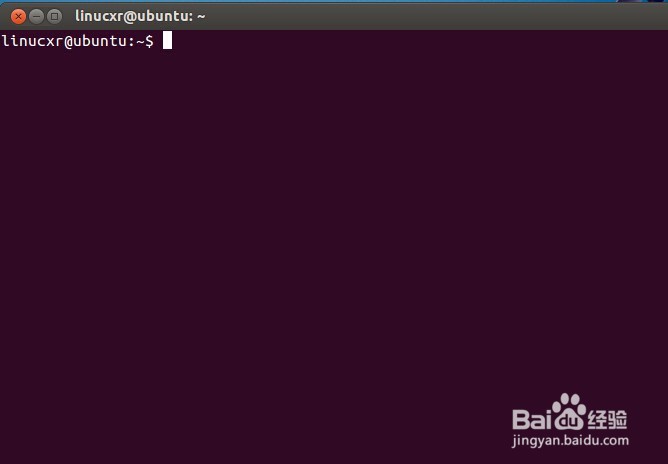
2、在控制台下输入“mysqld_safe --skip-grant-tablesmysql -u root mysql”,点击回撤。
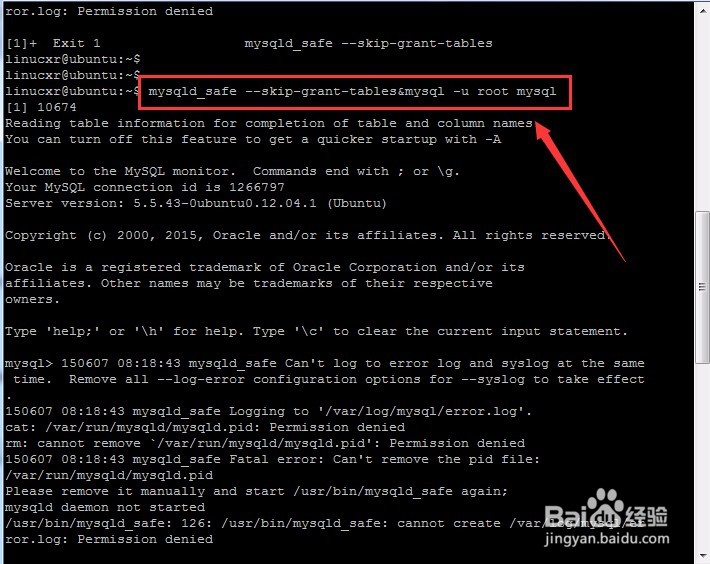
3、之后,再输入“UPDATE user SET password=PASSWORD("password") WHERE user='root';”(password为新密码,可以改为自己想设置的任何密码),下图设置密码为123456。

4、之后,再输入“FLUSH PRIVILEGES; ”即可刷新更新。完成修改。

5、输入之后,点击回测,即可看到如下图所示的信息,标明刷新成功。
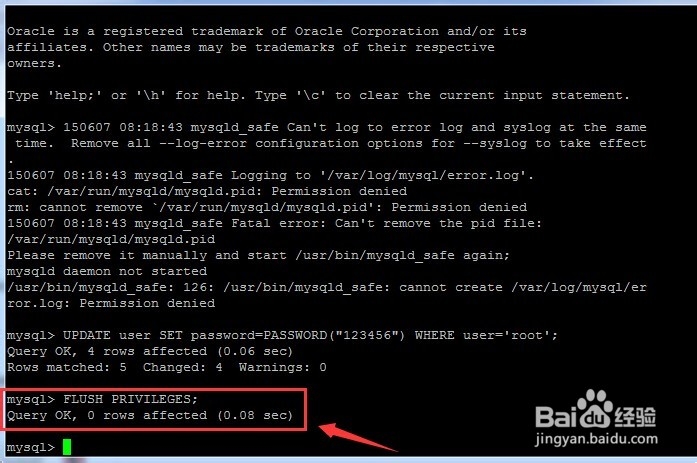
6、最后,即可使用mysql了,同时密码也已经修改为自己设置的密码了。

1、下面则是在知道密码的情况下,在知道密码的情况下,首先输入mysql -u root -p,然后输入数据库密码进入到数据库。
之后再输入“use mysql;”。
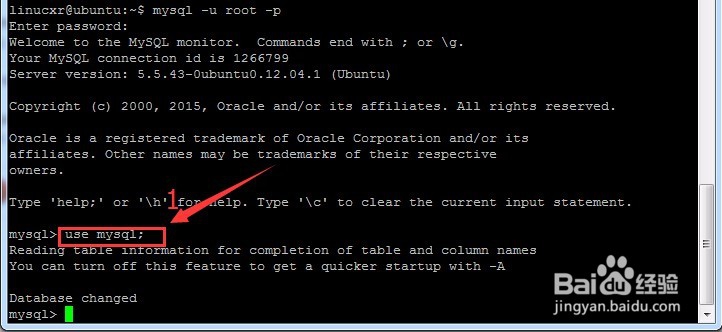
2、之后再输入“UPDATE user SET Password = PASSWORD('password') WHERE user = 'root';”(password既是新密码,下图修改密码为123456)
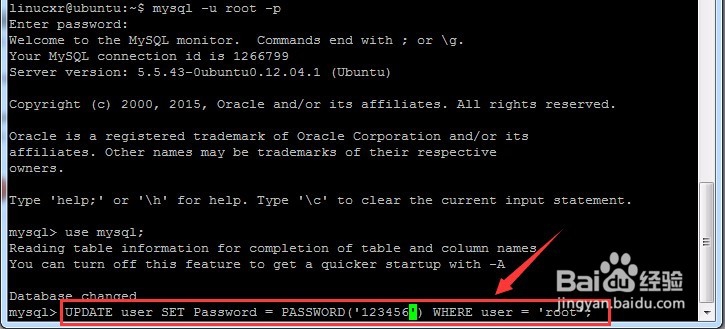
3、之后,再输入“FLUSH PRIVILEGES; ”即可刷新更新。完成修改。
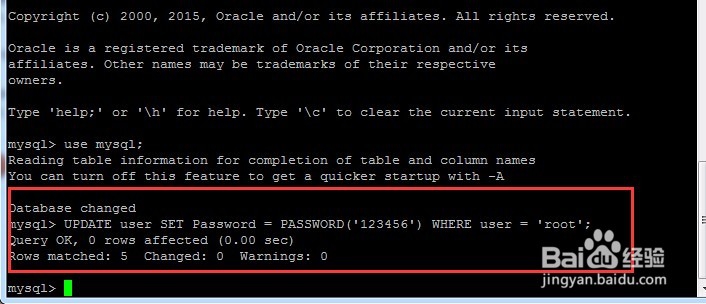
4、最后,再次进入到mysql下时,就需要输入新设置的密码,同时通过(show tables;)指令即可看到当前数据库下的表信息。
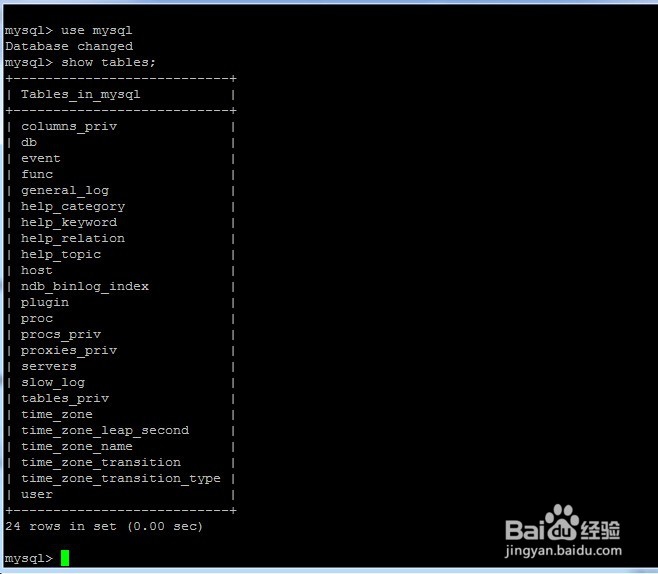
声明:本网站引用、摘录或转载内容仅供网站访问者交流或参考,不代表本站立场,如存在版权或非法内容,请联系站长删除,联系邮箱:site.kefu@qq.com。
阅读量:163
阅读量:25
阅读量:93
阅读量:88
阅读量:106